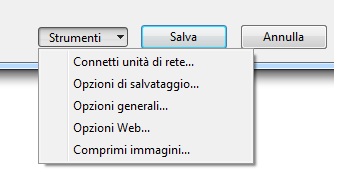HJSplit è un particolare programma usato soprattutto per unire file scaricati da internet: si tratta di un software di estrazione file, capace sia di estrarre file da più archivi sia di crearne a partire da un nostro singolo file. Per intenderci, HJSplit è l’autore di quei famosi file che spesso ci troviamo a dover scaricare con estensione .001 e simili; spesso file di grosse dimensioni sono splittati in più parti per via delle restrizioni di upload e di conseguenza non è difficile trovarsi di fronte a file del genere divisi con estensioni numerate del tipo .00x. Con questo articolo vedremo dove scaricare HJSplit e come utilizzarlo al meglio, con particolare riferimento alla versione per Windows (le funzioni su altri sistemi rimangono pressoché identiche).
HJSplit è un particolare programma usato soprattutto per unire file scaricati da internet: si tratta di un software di estrazione file, capace sia di estrarre file da più archivi sia di crearne a partire da un nostro singolo file. Per intenderci, HJSplit è l’autore di quei famosi file che spesso ci troviamo a dover scaricare con estensione .001 e simili; spesso file di grosse dimensioni sono splittati in più parti per via delle restrizioni di upload e di conseguenza non è difficile trovarsi di fronte a file del genere divisi con estensioni numerate del tipo .00x. Con questo articolo vedremo dove scaricare HJSplit e come utilizzarlo al meglio, con particolare riferimento alla versione per Windows (le funzioni su altri sistemi rimangono pressoché identiche).
Download HJSplit
Il download potete trovarlo direttamente sul sito ufficiale: sulla destra vi sono le versioni per i vari sistemi operativi supportati; le dimensioni sono molto contenute, appena 200 KB circa. Sul sito è possibile trovare anche una guida completa in formato PDF o direttamente online nel caso abbiate bisogno di particolari informazioni; HJSplit è completamente gratuito per qualunque piattaforma.
Guida a HJSplit
Ora vediamo come utilizzare le varie funzioni del programma, con particolare riferimento alla versione per Windows, la più completa: le versioni per altre sistemi operativi potrebbe non presentare alcune funzionalità. Avviamo quindi il programma e ci troveremo di fronte la schermata principale:

Come potete vedere, il software offre quattro diverse funzionalità: Split (dividere un file), Join (unire file), Compare (confronto di due file) e Checksum (controllo di un file); vedremo singolarmente ogni funzionalità offerta dal programma in modo da poter offrire una guida completa per ogni esigenza legata ad HJSplit. Iniziamo con la prima:
Split
La funzionalità Split è quella che permette di dividere un nostro file in più pezzi o meglio in più split file, file con estensioni di tipo numerate (.oox); dopo aver deciso un file da dividere clicchiamo su Split: vi verrà chiesto un input file, una cartella dove piazzare le varie suddivisioni del file in ingresso e la dimensioni dei singoli pezzetti: questo sarà a vostro piacimento, non ci sono particolari limiti.
Ovviamente la dimensione del file in input e le dimensioni dei singoli split file determinano il tempo necessario al programma per terminare l’operazione; dimensioni degli split file piccole producono ovviamente più split file e file di grosse dimensioni date in ingresso richiedono tempi maggiori.
Unica limitazione presente nella funzione di split la dimensione massima del file che vogliamo suddividere: 100 GB, ma non dovrebbero rappresentare una grossa limitazione; fate attenzione al percorso che date in output perché è dove vi ritroverete quei pochi o decine di split file, create e selezionate possibilmente una cartella dedicata al processo.
Join
Join è la funzione più utilizzata del software e quella che state sicuramente cercando se avete scaricato un file di grosse dimensioni e vi siete trovati a leggere questo articolo. Questa funzione è in grado di riunire i pezzi, ovvero gli split file, per ricomporre il file originale che è stato suddiviso.
Vi ricordiamo che HJSplit è in grado di riunire solo ed esclusivamente split file del tipo .001, ovvero con estensione numerata; se dovete riunire file zip o rar questo software non potrà nulla. Fatta questa premessa, per riunire e quindi estrarre un file dai vostri split file cliccate su Join: il software vi chiederà un input file e un percorso di output, in maniera analoga alla funzione di split; in input file date il primo split file che avete, quella con la numerazione più bassa possibile (solitamente il file .001), mentre in output indicate un percorso dove volete che il software salvi il file una volta unito.
Fatto questo premete Start e pazientate: i tempi possono essere piuttosto lunghi, tutto in dipendenza della dimensione del file finale e del numero di split file. Se HJSplit crasha o vi comunica qualche tipo di errore, difficilmente è un problema del software: il problema più comune è uno split file corrotto, potete porre rimedio riscaricando lo split file su cui viene generato l’errore o più brutalmente riscaricare tutti gli split file.
Compare
Compare è una funzione poco usata ma che può tornare utile in diverse occasioni; sostanzialmente dati due file in input HJSplit li confronterà bit per bit per capire se sono due file identici. Può tornare utile per verificare se due file sono identici nonostante ad esempio presentino estensioni diverse.
Checksum
La funzione checksum è una utilità da non sottovalutare, che può salvarvi da crisi di nervi derivanti da un file corrotto o da un file che non funziona correttamente. In poche parole, checksum, dato in input un file, crea una impronta digitale MD5, una firma in sostanza dipendente esclusivamente dal file in ingresso. Questa funzione torna molto utile se dovete controllare che il vostro file sia integro o se incappate in errori, file corrotti e simili.
Ad esempio se scaricate un file che è stato splittato è possibile che vi ritroviate anche con un file TXT contenente l’impronta MD5 del file originale. Se dopo l’operazione di join sul file ottenuto riscontrare errori di diverso tipo, il primo controllo che potete fare è proprio quello di confrontare l’impronta MD5 del vostro file con quella che dovreste ottenere.
In linea generale due file identici hanno sempre lo stesso checksum, quindi se dovreste riscontare checksum diversi qualcosa è andato storto: il file in vostro possesso potrebbe essere corrotto o danneggiato, potreste non aver riunito tutte le parti presenti, il file è stato infettato da un virus o avete riunito un file che non era stato suddiviso con HJSplit.
In caso di errori quindi, senza perdere la calma, se siete in possesso del checksum originale fate subito un controllo al fine di evitare inutili operazioni sul file in vostro possesso che magari è semplicemente danneggiato o presenta uno dei problemi che abbiamo elencato; generalmente in caso di errori è facile che manchi uno o più file split o uno di questi sia danneggiato.